
Comment connecter Apple TV au téléviseur, à iPhone, à l'ordinateur?
Dans cet article, nous vous indiquerons comment configurer la connexion d'Apple TV avec un ordinateur, un téléviseur et un iPhone.
La navigation
Les produits Apple sont célèbres pour des interfaces très conviviales pour les utilisateurs et la possibilité de paramètres rapides et faciles. Dans cet article, nous discuterons de la connexion d'Apple TV sur l'ordinateur, la télévision ou l'iPhone. L'opération prend un peu de temps.
Comment se connecter au téléviseur?
- Tout d'abord, ouvrez la boîte avec Apple TV. N'oubliez pas que dans le kit, il n'y a pas de câble HDMI, il faudra donc être acheté séparément. Si vous l'avez, connectez-le à la console et à la télévision, puis cliquez dessus dans la prise.

Boîte avec Apple TV
- Lorsque tout est exécuté, il commencera à charger avec l'affichage du logo Apple. Choisissez la langue. Pour ce faire, utilisez la télécommande - ajustez le volume et le bouton au milieu.
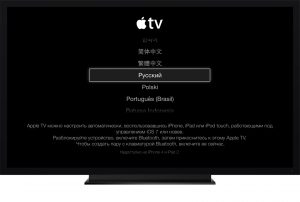
Sélectionnez la langue sur Apple TV
- Ensuite, le préfixe commencera le processus de numérisation des réseaux Wi-Fi disponibles pour les connecter. Vous pouvez également vous connecter directement à cela. Si la connexion est effectuée sans fil, sélectionnez votre nom de connexion dans une liste de chargement, entrez-lui un mot de passe et confirmez la connexion.

Connectez Apple TV au Wi-Fi
- La question de la consécution d'Apple est discutée. Sélectionnez une réponse commode. Si vous avez toujours besoin d'un tel échange d'informations, activez les éléments pertinents et toutes les informations sur votre Apple TV seront envoyées au site officiel de la société. Dans le même temps, rien de transmis personnel n'est que pour beaucoup, il est particulièrement important.
- Contrôles que le PC est configuré par le service appelé Partage de maison. Il transmet à partir d'AyTyuns au contenu du préfixe pour l'afficher sur le téléviseur. Bien sûr, vous pouvez télécharger des données sur Internet et sans ce service, mais cela est beaucoup plus pratique.
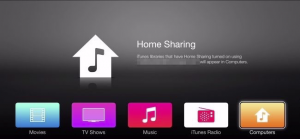
Partage de la maison pour Apple TV
- Après que tout est prêt. L'ordinateur, le PC et le préfixes sont synchronisés les uns avec les autres et s'avère que Apple TV est connecté à Internet et à la bibliothèque médiatique AyUns.
Comment gérer Apple TV via iPhone?
Lorsque IOS 7 est apparu, Apple a donné la possibilité de configurer la console avec iPhone. Cela est possible aux dépens de la nouvelle option ibeacon. Il vous permet de lire des CD via iOS 7. L'application est construite en Bluetooth, en raison de laquelle la synchronisation avec Apple TV est effectuée.
Le service utilise également Bluetooth pour échanger des données nécessaires à la connexion avec le réseau sans fil local. De plus, Ibeacon transmet des données pour connecter le magasin Apple TV et iTunes. Ainsi, après avoir acheté du contenu, il est possible de l'utiliser sur le téléviseur.
Dès que le préfixe est connecté au téléviseur et synchronisé avec elle, préparez le téléphone lui-même:
- Déverrouillez-le et connectez-vous au réseau local sans fil.

Connectez l'iPhone au Wi-Fi
- Également activez Bluetooth.
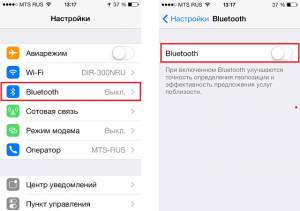
Connectez l'iPhone à Bluetooth
- Ensuite, touchez le téléphone en haut de la console et déplacez-le pendant une courte distance - pas plus de 20 cm.
- L'affichage doit indiquer la proposition de poursuivre l'opération. Choisir "Oui".
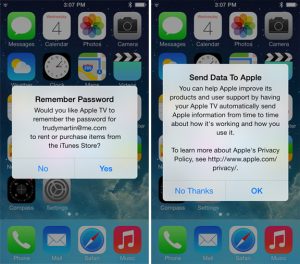
Entrée de l'ID Apple
- Spécifiez maintenant vos données pour entrer Apple ID.
- Ensuite, vous mettrez en surbrillance deux demandes - si vous souhaitez enregistrer Apple ID sur la console et lui permettre d'envoyer des données sur les travaux de la société.
- Répondez à toutes les questions, puis Apple TV démarrera l'opération de configuration.
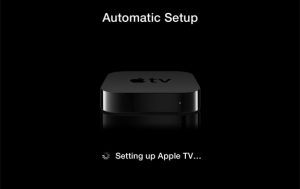
Auto-réglage Apple TV.
- L'ensemble du processus se produit en mode arrière-plan et donc rien n'est affiché à l'écran. Attendez quelques minutes.
- Après avoir terminé la configuration, votre identifiant Apple sera connecté au réseau local Wi-Fi et le compte iTunes sera également configuré. Maintenant, l'appareil peut être utilisé.
Connectez Apple TV à l'ordinateur
- Pour commencer, éteignez Apple TV.
- Ensuite, éteignez HDMI du théâtre de maison et du cordon d'alimentation. Si vous utilisez le câble audio pour le récepteur A / V, déconnectez-le aussi.
- Ensuite, connectez la console avec Mac via micro USB.
- Ouvrir iTunes. Vous devez dans le menu principal, voir votre Apple TV.
Après avoir reçu l'accès via Mac, vous pouvez procéder comme suit:
Mise à jour du firmware
- En règle générale, le firmware est facile à trouver sur Internet. L'essentiel est qu'elle a une extension.
- Cliquez sur Option Et plus loin Restaurer. Sur les consoles d'écran sur iTunes. Vous allez ouvrir la fenêtre pour spécifier l'emplacement du fichier de micrologiciel.
- Trouvez-le dans le système et sélectionnez Choisir de continuer l'installation.
Restaurer les données
- Pour ce faire, sélectionnez le bouton. Restaurer. À Aytyuns dans la fenêtre Apple TV
- iTunes demandera à confirmer l'opération. Pour ce faire, sélectionnez Restaurer. et mise à jour.
Comme vous pouvez le constater, le processus de configuration de la console est complètement simple.
